前言:
U盘加密这四个字想必都不陌生吧,但是并不是所有人都知道这个功能怎么实现,今天我教大家怎么将自己的U盘加密,使u盘插入电脑需要输入密码才能显示文件。
其实现在的电脑都自带这个功能:BitLocker驱动器加密
这个功能可以实现对你的U盘进行加密功能,就算丢了U盘也能保护您的数据不被轻易拿走,当然厉害的技术员还是有的,不过我们普通人还是破解不了的。
啥是BitLocker驱动器加密?
BitLocker驱动器加密是在WindowsVista内首次提供的操作系统的一项数据保护功能。后来的操作系统版本不断改进BitLocker保护锁提供的安全性,从而允许操作系统为更多驱动器和设备提供BitLocker保护。将BitLocker与操作系统集成后,可以消除由于计算机丢失、被盗或解除授权不当而导致的数据被盗或公开的威胁。
开始操作
1:插入您需要加密的U盘
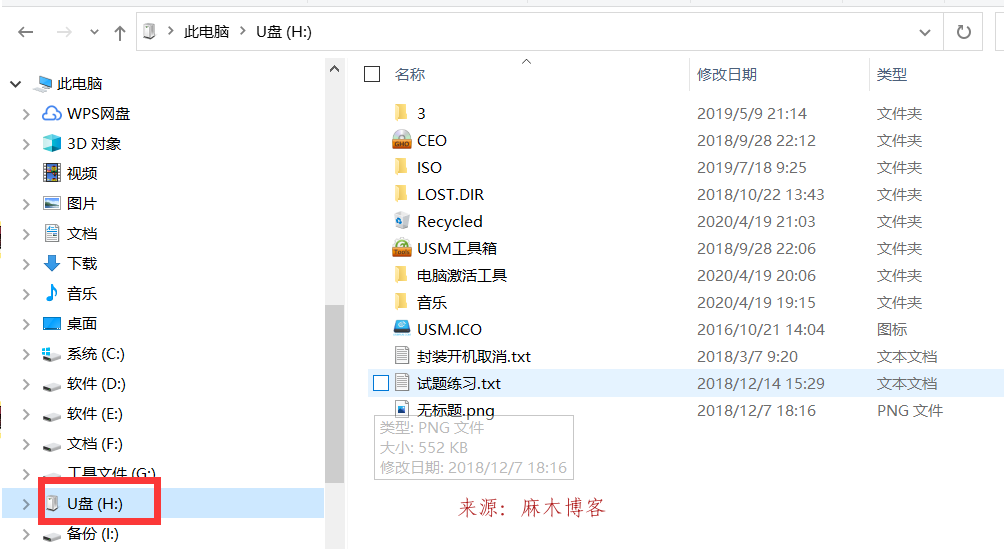
win10为例,右击该U盘,选择“启动BitLocker(B)”
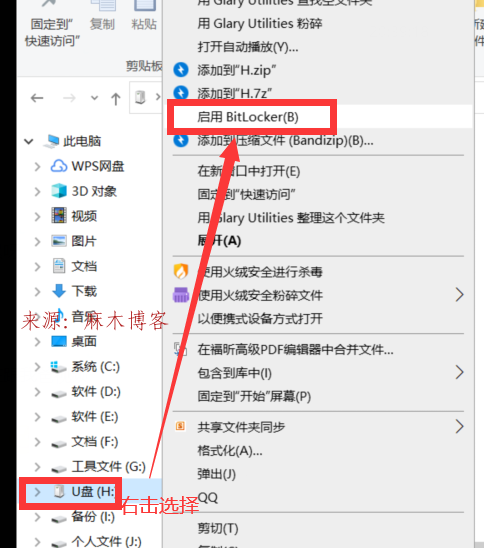
勾选“使用密码解锁驱动器”,输入密码,两次密码保持都一致
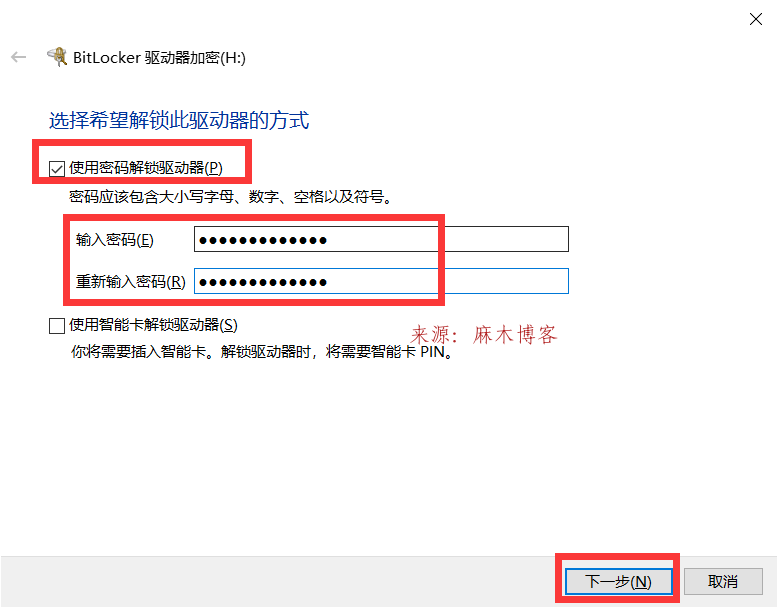
这边提供了三个保存密钥的方式
1:保存到Microsoft账户(M):如果你电脑有登陆微软账户就选这个即可
2:保存到文件(F):需要另一个U盘存放密钥文件才能下一步
3:打印恢复密钥:如果你要打印出来或者只想可以选择下一步不想保存密码,就点这个,然后下一步,即可开始加密
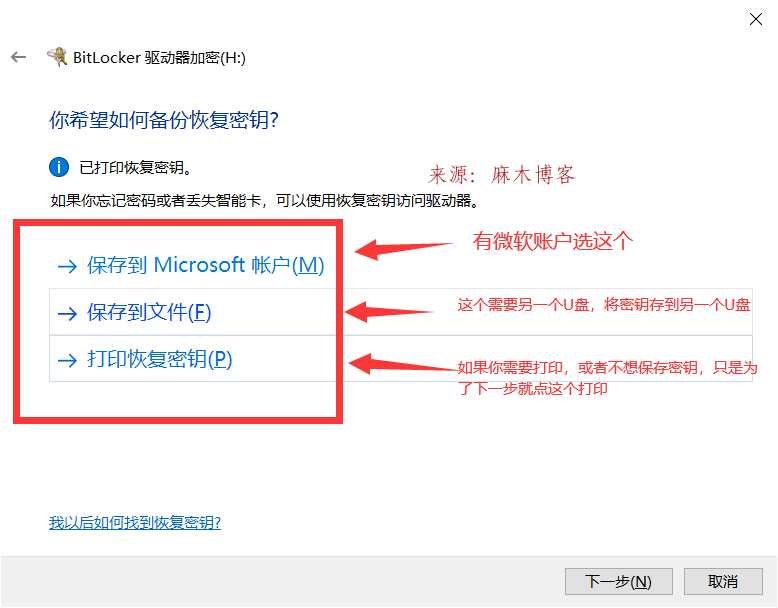
选择:仅加密已用磁盘空间,这样比较快,也比较合理
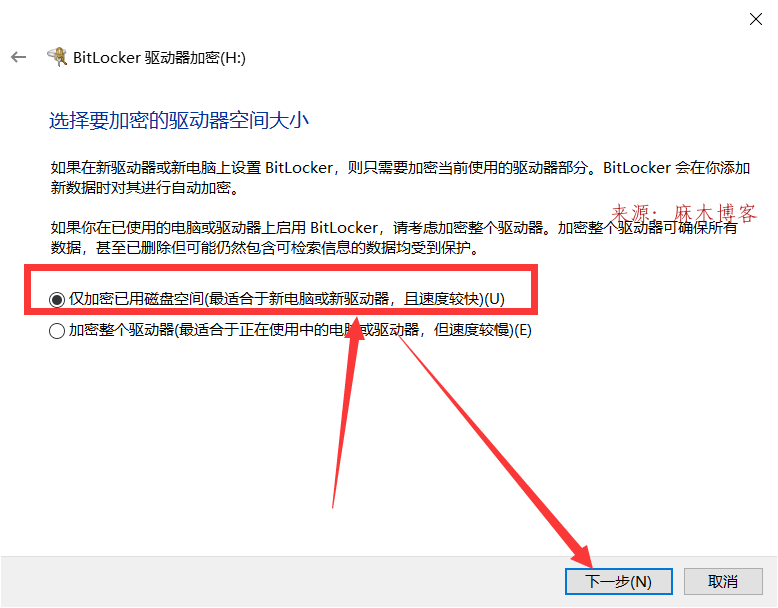
选择兼容模式,下一步
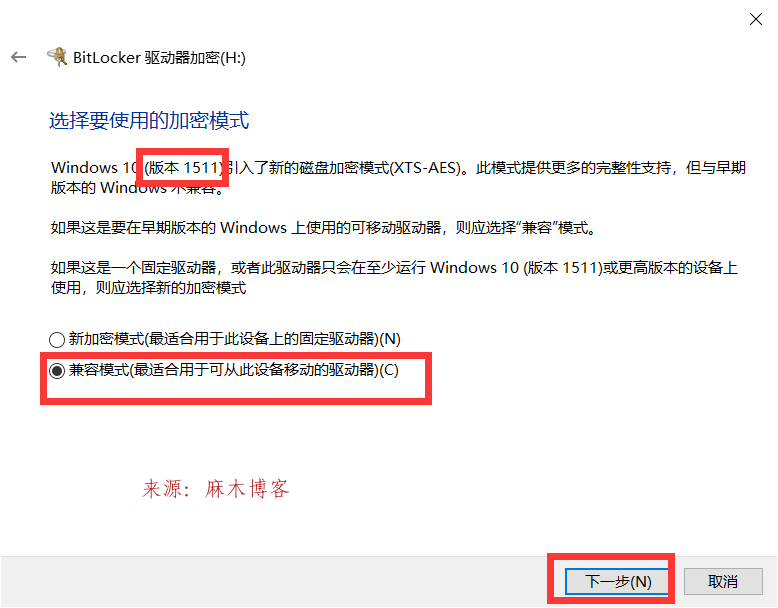
点击开始加密
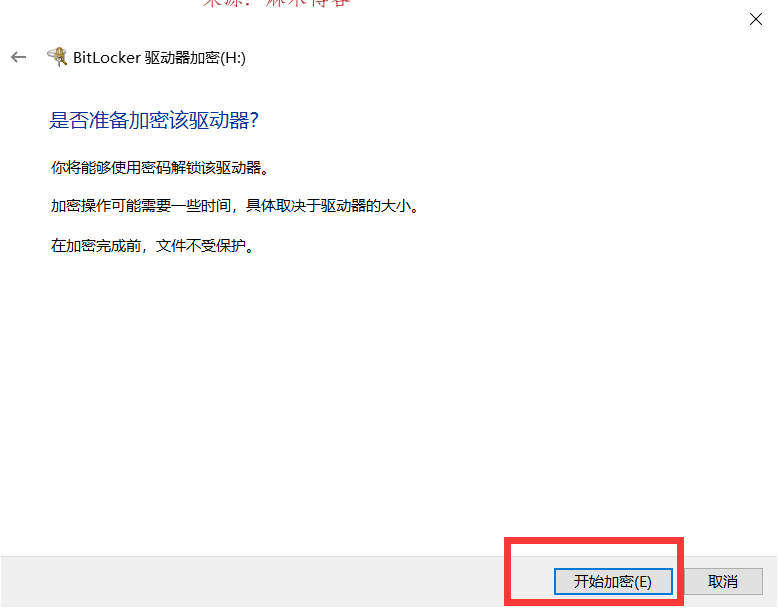
等待加密完成
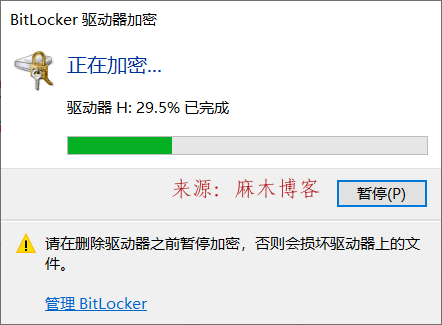
加密完插入U盘后就提示输入密码即可解锁
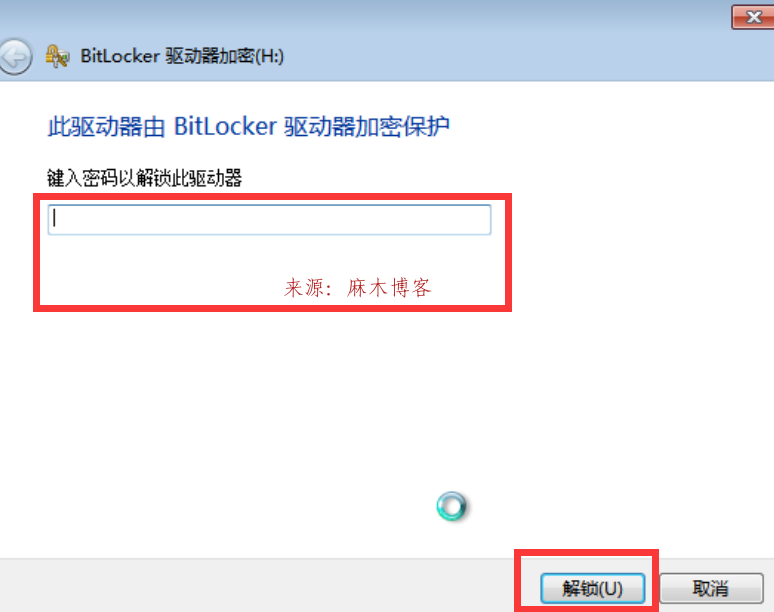
如果要取消加密也是差不多的步骤的
右击可以更改密码或者管理BitLocker(B)
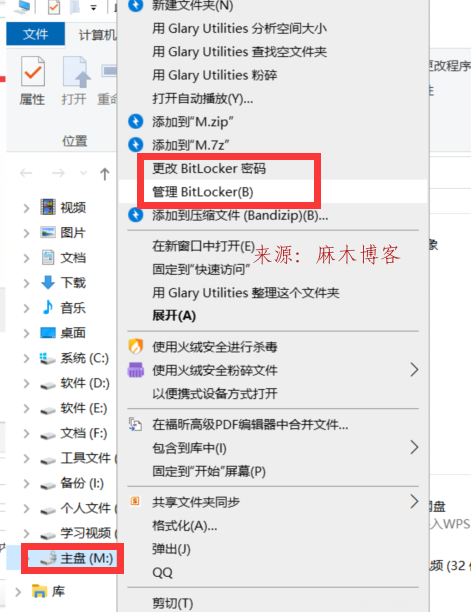
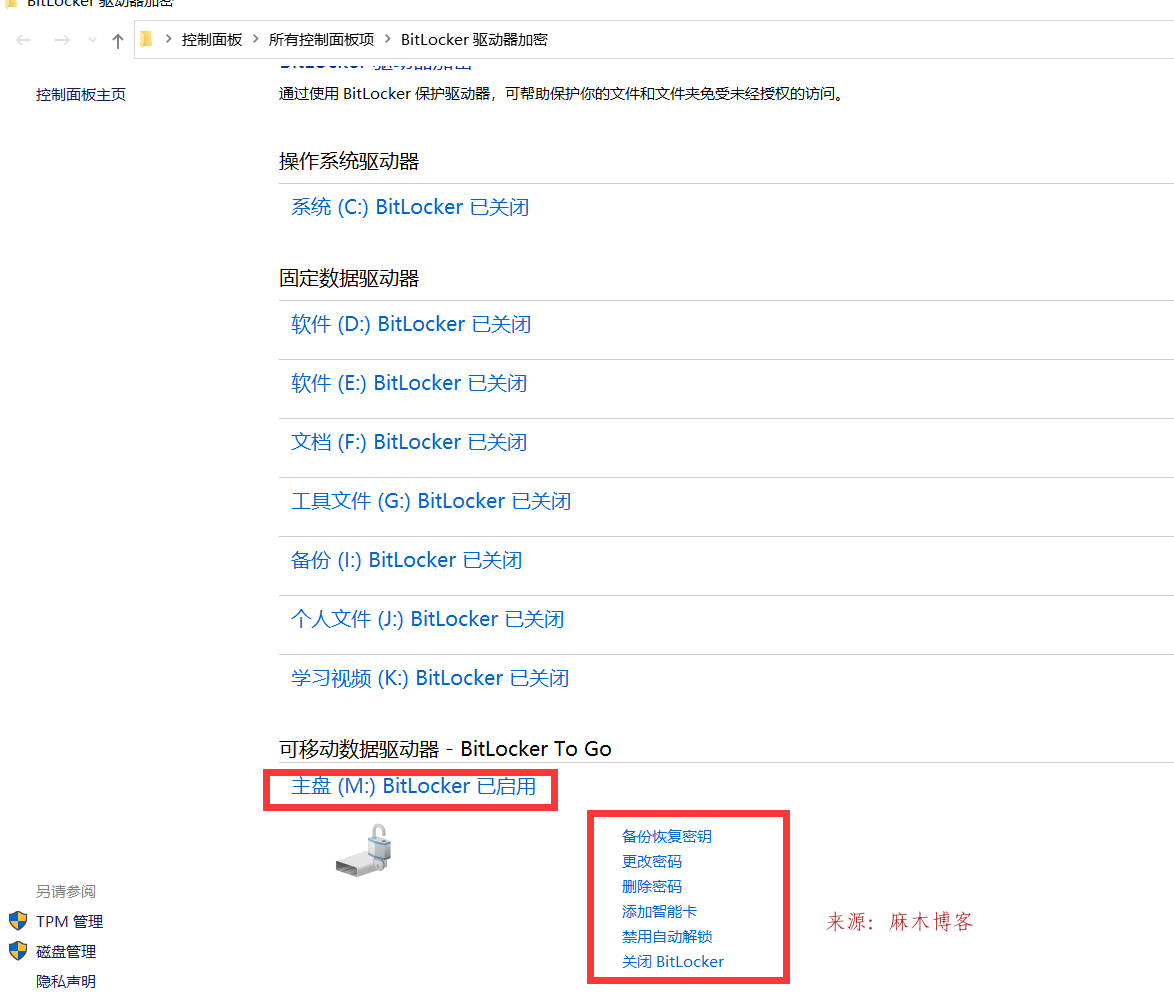


 支付宝打赏
支付宝打赏  微信打赏
微信打赏 

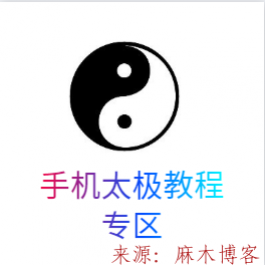



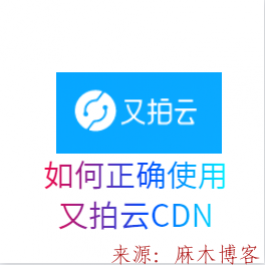





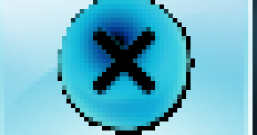


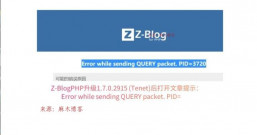






发表评论